- Bài số: 18
- Năm thực hiện: 2018
- Video hướng dẫn: Có
- Thuộc dự án: Hướng dẫn sử dụng WordPress cho người mới
Một trong những thứ mình thích nhất của WordPress là nó cho phép mình tùy biến chức năng, điều ấy có nghĩa là bạn cần tính năng nào mới phải cài plugin tương ứng. Điều thú vị tiếp theo là hầu hết các plugin quan trọng nhất đều miễn phí.
Hôm nay mình sẽ hướng dẫn các bạn cách cài đặt plugin cho WordPress, đặc biệt nó rất thích hợp với những bạn mới làm quen với WordPress.
Cách 1: Tìm và cài Plugin
Đầu tiên sau khi đăng nhập, bạn trỏ vào phần tên trang web và nhấp vào Bảng tin (bản tiếng Anh: Dashboard):
Nó sẽ chuyển bạn sang trang giống như dưới đây:
Bạn nhìn lên trình duyệt thì địa chỉ của nó có dạng thế này: ten-mien-cua-ban.com/wp-admin/
Bạn chú ý thanh màu đen bên trái là nơi bạn sẽ dùng để cài mới plugin.
Hãy tìm biểu tưởng phích cắm có chữ Gói mở rộng (Plugins), bạn click vào đó rồi chọn Cài mới (Add New):
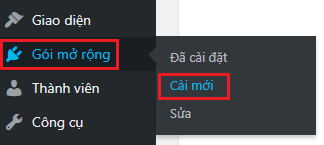
Nó hiện ra giao diện như bên dưới bao gồm rất nhiều plugin (giống như shop thời trang để bạn chọn lựa vậy), bạn hãy gõ tên plugin muốn cài đặt vào ô mình chỉ mũi tên:
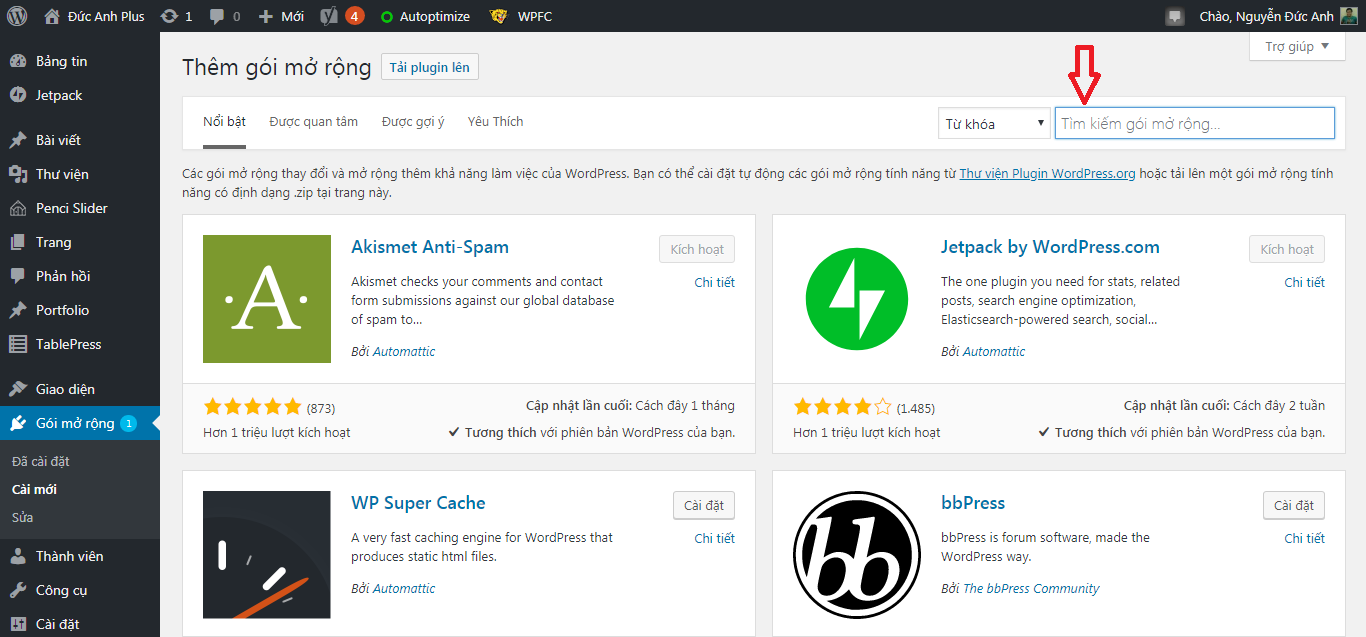
Giả sử mình muốn cài plugin Google XML Sitemaps, mình gõ tên đó vào ô tìm kiếm, kết quả sẽ hiện ra như thế này:
Để cài đặt bạn nhấn vào nút mũi tên mình chỉ là được.
Có một vài lưu ý nhỏ:
- Phải đảm bảo là bạn gõ chính xác tên của plugin, đúng đến từng chữ, bởi vì có hàng triệu plugin, bạn gõ sai có khi nó vẫn tìm ra nhưng không phải cái bạn cần. Ngoài ra bạn nên soi kỹ những tên quá chung chung vì nó sẽ cho ra rất nhiều plugin na ná nhau.
- Luôn kiểm tra lại xem có đúng plugin mình cần cài không, bằng cách nhấn vào tên plugin, như trong hình trên là ô hình chữ nhật màu cam bên cạnh mũi tên. Khi bạn nhấn vào như vậy nó sẽ hiện các thông tin của plugin như hình bên dưới đây:
Bạn sẽ nhìn thấy rất nhiều thông tin như:
- Mô tả chi tiết plugin này dùng để làm gì (bằng tiếng Anh)
- Phiên bản của plugin, tác giả, lần cập nhật gần đây nhất – thường nếu plugin nào đó hơn 1 năm rồi vẫn chưa cập nhật thì bạn nên cẩn thận vì có khả năng người phát triển nó không còn tiếp tục hỗ trợ nữa và điều này có thể ảnh hưởng đến bạn sau này.
- Số lần được mọi người cài đặt (kích hoạt) – càng nhiều thì cho thấy plugin càng phổ biến, và bạn có thể an tâm hơn. Tuy nhiên nó chỉ tương đối, có rất nhiều plugin tốt không có nhiều lượt cài đặt.
- Đánh giá chung của người dùng, 5 sao là cao nhất, bạn hãy cẩn thận với những plugin từ 3 sao trở xuống, nó có thể rất tệ nên mới bị như vậy.
Bạn nên chú ý một thông tin quan trọng khác đó là khả năng tương thích với phiên bản WordPress của bạn. Thông thường một plugin có 2 thông tin:
- Phiên bản WordPress tổi thiểu để dùng plugin này: nghĩa là nếu bản WordPress của bạn quá cũ sẽ không cài đặt được, thường thì người dùng mới như bạn không gặp phải vấn đề như vậy vì bạn đang cài bản WordPress mới rồi.
- Đã được thử nghiệm với phiên bản WordPress của bạn hay chưa: WordPress thường xuyên cập nhật, điều này đôi khi yêu cầu các plugin cũng cần nâng cấp theo để tương thích, nhưng nói chung nếu plugin của bạn không cách phiên bản mới nhất quá xa (với mình là 12 tháng) thì thông thường plugin đó vẫn hoạt động được trên phiên bản mới mà không có vấn đề gì.
OK, giờ mình mới nhấn nút Cài đặt xem chuyện gì xảy ra tiếp. Nó chuyển sang chữ Kích hoạt, và bạn cần nhất vào nút này nữa là xong, nó sẽ chuyển bạn sang giao diện các plugin đã cài đặt, và bạn sẽ thấy plugin mình vừa mới cài xong ở đây (sắp xếp theo thứ tự ABC):
Như vậy là bạn đã cài xong rồi đấy. Tùy thuộc vào từng plugin có thể bạn sẽ phải thao tác để thiết lập các tùy chỉnh giúp plugin hoạt động tốt nhất.
Cách 2: Tải lên plugin
Nếu plugin của bạn có trên thư viện của WordPress thì cách dễ nhất để cài là cách 1. Tuy nhiên có một số plugin không có trên đó. Thường thì đó là plugin bạn mua ở đâu đấy, chẳng hạn như trên Evato Market.
Có vài điểm lưu ý khi bạn cài plugin của bên thứ ba là thế này:
- Hãy đảm bảo plugin đó là chính chủ, việc bạn cài plugin crack, key giả tiềm ẩn nhiều nguy cơ gây hại sau này;
- Ngay cả plugin chính chủ hãy kiểm tra kỹ độ uy tín của người đó, thường thì những người bán plugin một là thông qua chợ trung gian tốt như Evato (và chợ này sẽ kiểm tra người bán giùm bạn) hoặc là bản thân họ cung cấp một phiên bản miễn phí trên WordPress rồi, và ai cần tính năng nâng cao mới mua bản cao cấp hơn thông qua website của họ.
OK, bạn đã hiểu những điều cơ bản, giờ chúng ta tiến hành thực tế cách này.
Đầu tiên bạn cần có file cài của plugin đó, nó thường là dạng .zip
Tiếp đến bạn cũng vào phần Gói mở rộng > Cài mới (như cách 1), rồi nhấn vào Tải plugin lên:
Bạn sẽ thấy khung dưới đây, hãy nhấn vào Chọn tệp:
Hãy chọn file .zip của plugin bạn tải về:
Tiếp theo nhấn vào Cài đặt:
Cuối cùng plugin sẽ tải lên và tự tiến hành cài đặt, sau khi xong xuôi và thấy thông báo là đã thành công, bạn chỉ phải làm thao tác cuối cùng là kích hoạt:
Vâng, vậy là xong rồi.
Video hướng dẫn
Một số câu hỏi
Câu hỏi 1: Plugin có làm chậm website của tôi không?
Trả lời: Giống như trở một vật nặng thêm, khi cài plugin chắc chắn website sẽ chậm đi ít nhiều, nhưng có cái sẽ hầu như chẳng ảnh hưởng gì, giống như bạn chỉ nặng thêm vài lạng khi khoác áo gió, trong khi có những cái sẽ thực sự ảnh hưởng nghiêm trọng đến tốc độ website cứ như thể bạn phải cõng một anh chàng 65Kg.
Nếu website của bạn chậm vì bất cứ lý do gì, link sau đây sẽ rất hữu ích đấy: Cách tăng tốc độ WordPress.
—
Câu hỏi 2: Cài đặt càng nhiều plugin thì website sẽ càng nhiều tính năng và càng tốt đúng không?
Trả lời: KHÔNG!
Bạn chỉ nên cài đặt plugin mà bạn thực sự cần thiết để dùng thôi. Hãy nghĩ chuyện này giống như đồ đạc trong nhà, nếu bạn cứ tích trữ những cái không dùng nhà bạn sẽ thành đống rác.
—
Câu hỏi 3: Sau khi cài đặt plugin xong, website có vấn đề về giao diện hoặc/và một số tính năng, tôi phải làm thế nào?
Trả lời: Điều này có thể xảy ra do sự không tương tích giữa plugin và phiên bản WordPress của bạn hoặc giữa các plugin với nhau.
Khi xảy ra trường hợp như vậy cách tốt nhất là bạn hãy ngừng kích hoạt plugin rồi xóa nó đi.
—
Câu hỏi 4: Cách gỡ, xóa plugin như thế nào?
Bạn chỉ cần vào khu vực plugin đã cài đặt:
Tìm đến plugin cần gỡ (nó xếp theo thứ tự ABC) và nhấn vào Ngừng kích hoạt:
Tiếp đến là nhấn vào link Xóa plugin:
Khi plugin được xóa thành công, nó sẽ báo như thế này cho bạn:
—
Câu hỏi 5: Cập nhật plugin là gì & làm thế nào?
Trả lời: WordPress thường xuyên cập nhật cấu trúc lõi của nó, kéo theo việc các plugin cũng cần cập nhật theo để tránh xung đột nếu có.
Khi đăng nhập vào WordPress nếu có cập nhật bạn sẽ thấy thông báo bên cạnh tên trang web, trông giống như thế này:
Khi bạn click vào đó nó sẽ chuyển bạn đến trang cập nhật & liệt kê các plugin cần update:
Tiếp đó bạn click vào Chọn toàn bộ, rồi nhấn nút Cập nhật Plugins.
Mất khoảng 30 giây là toàn bộ các plugin sẽ được cập nhật (thời gian sẽ tùy theo số lượng plugin). Khi bạn thấy thông báo cập nhật thành công là OK.
—
Câu hỏi 6: Plugin trả phí khác plugin thu phí ở điểm nào?
Trả lời: Hãy nghĩ điều này giống như phần mềm miễn phí và thu phí. Bạn chỉ nên dùng plugin thu phí nếu không tìm được plugin miễn phí có tính năng tương đương. Nên nhớ hãy mua chỉ khi thực sự cần.
Chúc bạn sử dụng WordPress thuận lợi và tạo được nhiều nội dung hữu ích cho người dùng.
Bài tiếp theo: Cách sử dụng plugin Yoast SEO.


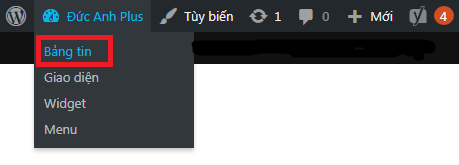

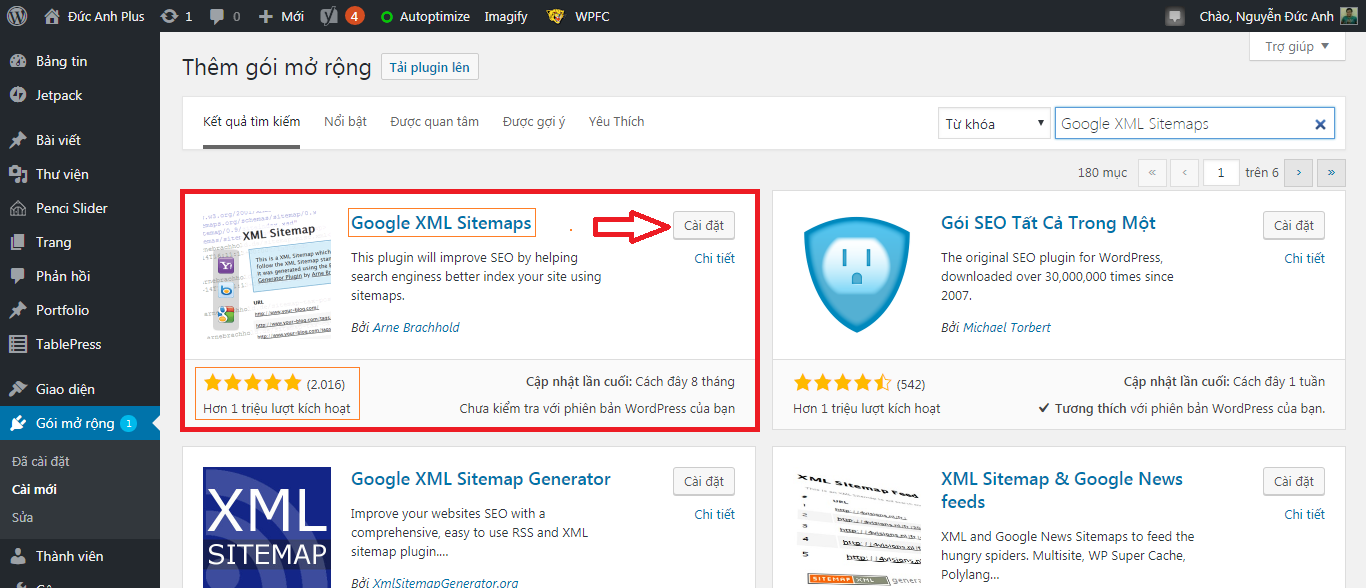
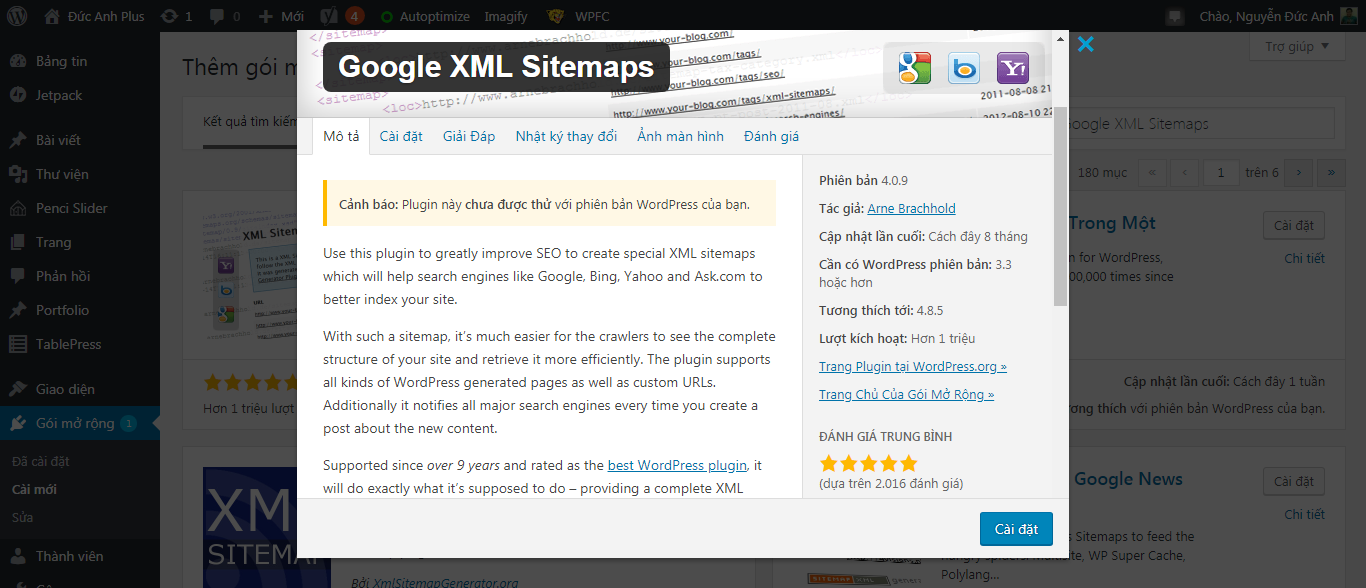
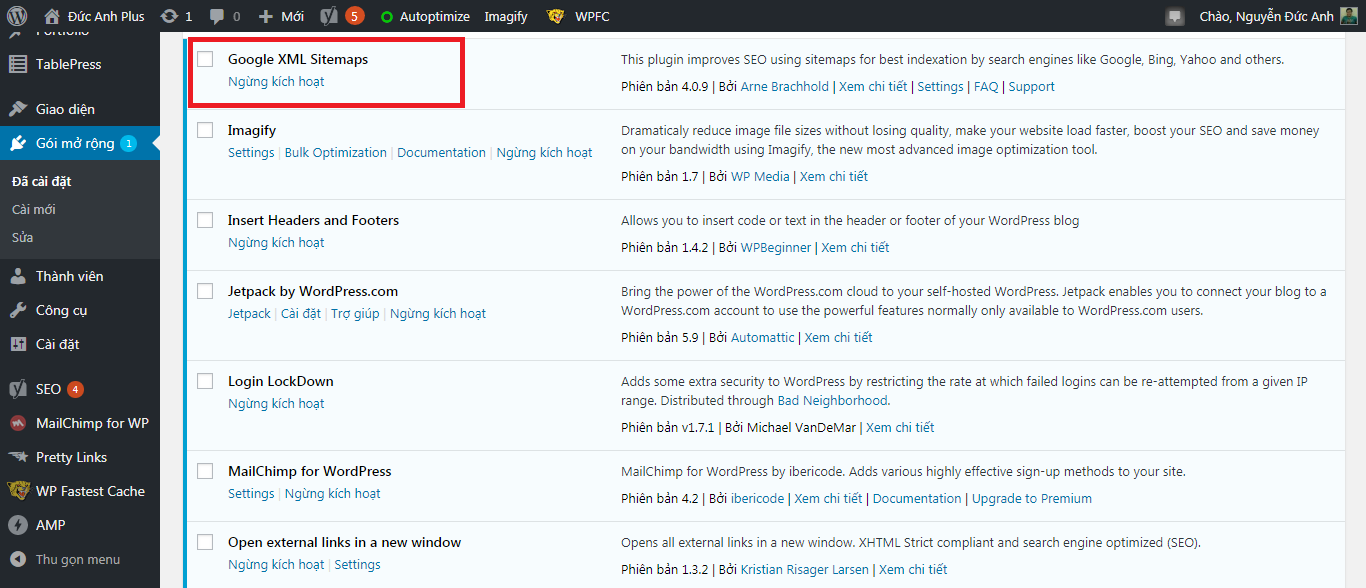

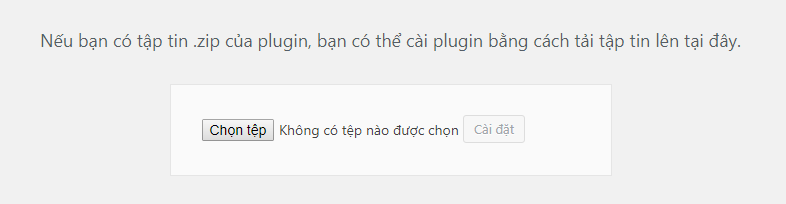
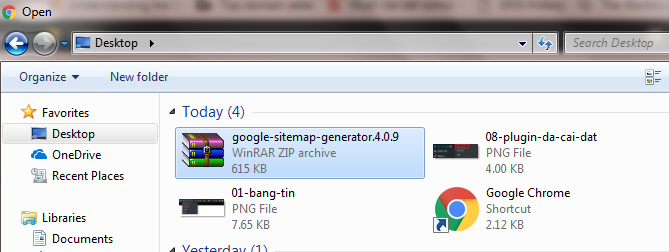
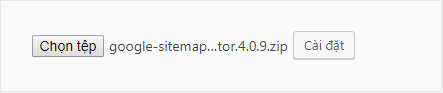


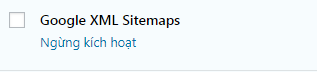
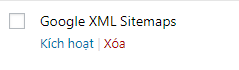


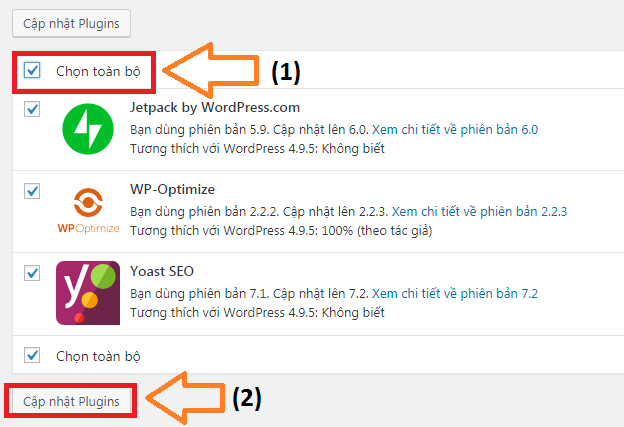


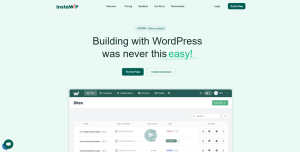
Comments are closed.